Việc xử lý e-mail trên thiết bị smartphone đang là nhu cầu của hầu hết người dùng. Bạn có thể check mail từ nhiều thiết bị khách nhau như Laptop, Tablet, Smartphone,…
Bài viết này sẽ hướng dẫn bạn cấu hình email trên điện thoại và các thiết bị adroid.
Giải sử chúng ta có địa chỉ mail : cao.tran@hoangvi.com với thông số như sau:
- Tên máy chủ (server mail) : mailplus.hoangvi.com
- Máy chủ đến : đối với cấu hình imap sử dụng cổng 143
- Máy chủ đi : chọn NONE và cổng 25
B1. Truy cập vào ứng dụng GMAIL trên điện thoại (nếu điện thoại chưa có ứng dụng có thể tải trên CHPLAY).
B2: Nhấn vào biểu tượng trên góc phải màn hình để thêm tài khoản.
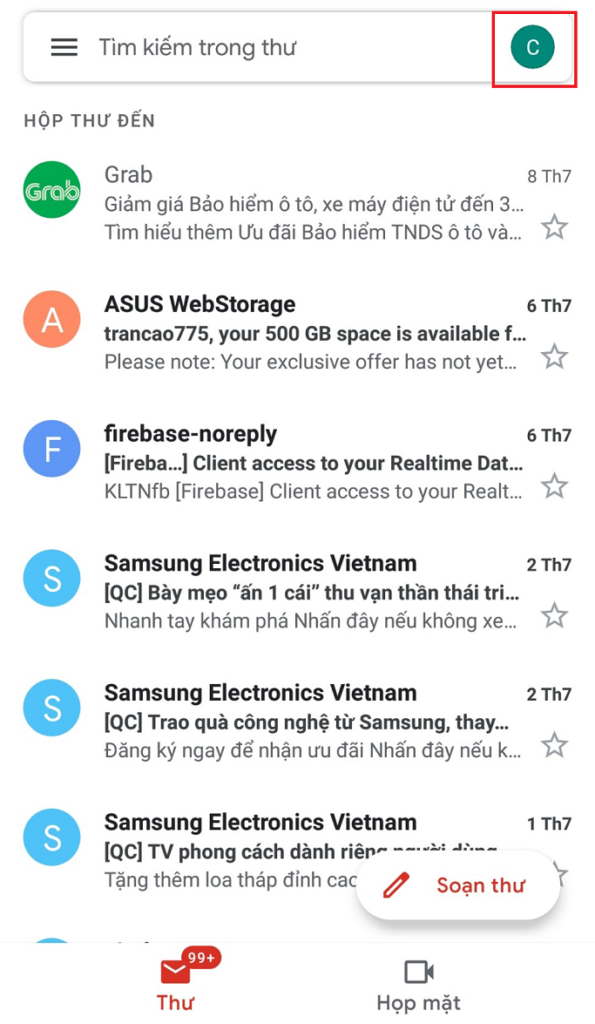
B3: Chọn “ Thêm một tài khoản khác “ .

B4: Chọn options “Khác”.

B5: Nhập địa chỉ Email và nhấn “ Tiếp theo ”.

B6: Chọn kiểu cầu hình (ở đây chúng ta chọn cấu hình kiểu IMAP).

B7: Nhập mật khẩu Email của bạn.

B8: Nhập thông tin máy chủ đến (Server mail) ,thông tin máy chủ sẽ tuỳ thuộc vào đơn vị cung cấp mail.

B9: Sau khi nhấn tiếp tục nó sẽ hiện bảng cảnh báo chứng chỉ bảo mật, bạn chọn “ chỉnh sửa các tuỳ chọn cài đặt “.

Lưu ý: một số Server mail nó sẽ hiện thông báo khác ở trên,nếu có thông báo khác bạn kéo xuống cuối thông báo và chọn “ vẫn tiếp tục là được”.
B10: Tiếp theo chọn cổng kết nối và loại bảo mật . đối với cấu hình IMAP cổng kết nối sẽ là 143, loại bảo mật chọn Không hoặc None.

B11: Nhập thông tin máy chủ đi (server mail).

B12: Bước cuối cùng là thiết lập thông báo và đồng bộ cho Email của bạn, sau khi thiết lập xong theo ý của bạn thì bạn nhấn “Tiếp theo” để hoàn thành.

Như vậy là các bạn đã cấu hình thành công Email trên điện thoại của mình.
Lưu ý : Đối với mail do Google cung cấp ( địa chỉ mail có dạng như : gmail.com…) thì cổng kết nối sẽ là 993.
—Trần Đức Cao —




